今天新安装了一个 VMware ESXi 6.7 的系统,密码仍然用的习惯采用的密码。但在使用中,无论是使用 vSphere Client 连接,还是在 vCenter Server 中添加这台 ESXi 系统,都是提示密码不对,最后重置系统设置(密码清空),通过在 vSphere Client 设置新的密码的方法解决。下面简单回顾一下问题的现象及解决过程。
(1)使用 vSphere Client 登录新安装的 ESXi 6.7,提示密码不对,如图1-1所示。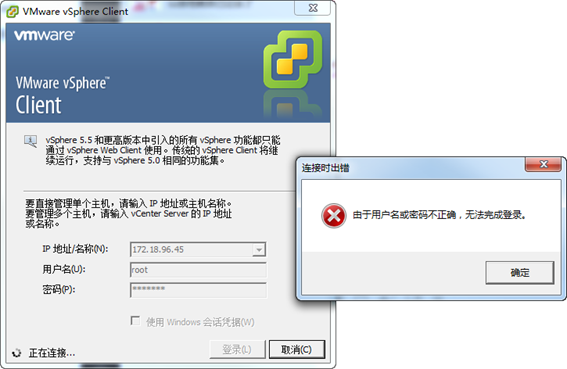
图1-1 提示密码不正确
(2)使用 Web 端登录,仍然提示密码不对。如图1-2所示。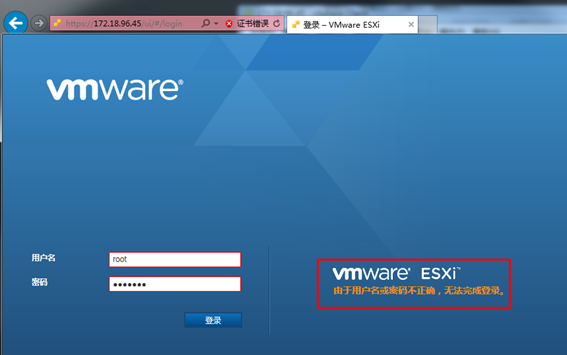
图1-2 提示密码不对
(3)在控制台前登录,密码是正确的。因为这台是新安装的,当前也没有进行其他配置。进入控制台,选择"Reset System Configuration"重置系统配置,在弹出的对话框中按 F11 键,如图1-3所示。重置系统之后,ESXi 重新启动。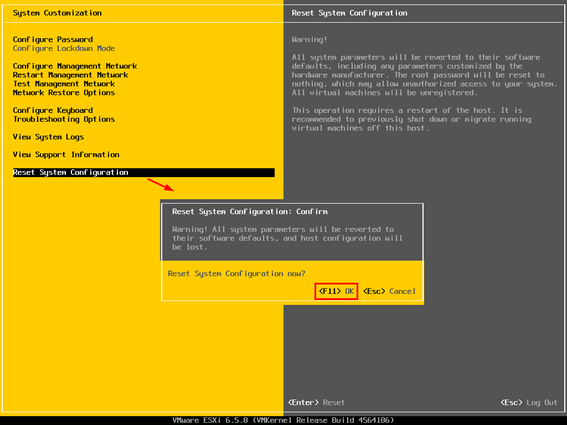
图1-3 重置系统
我操作到这一步的时候,直接重新设置了一下密码 (Configure Password),并且重启一下系统就可以了。
(4)再次进入系统之后,使用空密码登录,在 "Configure Management Network→IPv4 Configuration" 重新设置管理地址,如图1-4所示,设置之后保存退出,不要在控制台设置新密码。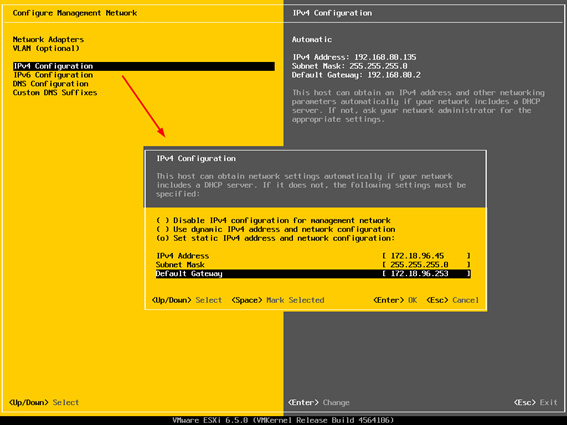
图1-4 设置ESXi管理地址
(5)返回到管理端,使用 vSphere Client 再次登录 ESXi,输入用户名 root,密码为空,登录,如图1-5所示。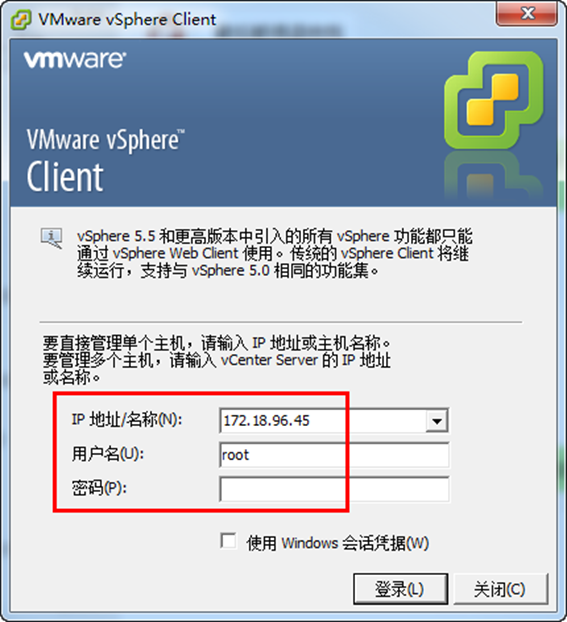
图1-5 使用空密码登录
(6)在"基本任务"中单击"更改默认密码",在弹出的"更改管理员密码"对话框中,提示"此 ESXi 主机上的管理员或根密码未设置",在此对话框中输出密码,如图1-6所示。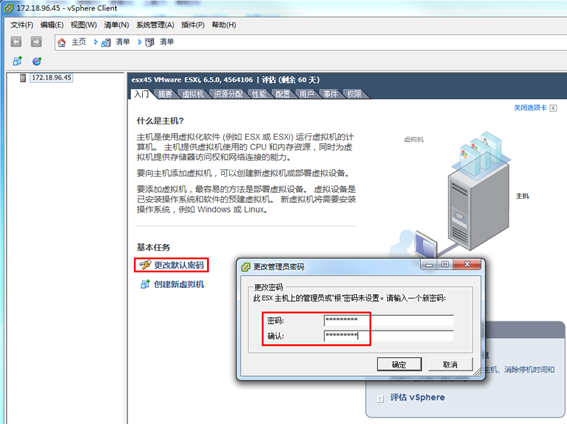
图1-6 设置密码
再在 vCenter Server 中添加ESXi 主机,添加完成。
后记:估计这是一个ESXi 6.5的小bug,我当前安装ESXi 6.5也有10几台了,只有这一台出现过这种故障。